


在某些场景下,将手机屏幕投射到Windows 11电脑上可以提供更大的屏幕空间和更便捷的操作方式,例如展示照片、演示PPT或者观看视频。然而,对于一些用户来说,将手机投屏到Windows 11电脑上可能会感到困惑。在本文中,我们将介绍如何将手机屏幕投射到Windows 11电脑上,让您能够轻松享受更加便捷的操作体验。
具体方法如下:
1、打开桌面开始菜单,进入设置面板。
2、在应用栏目中找到“可选功能”按钮。
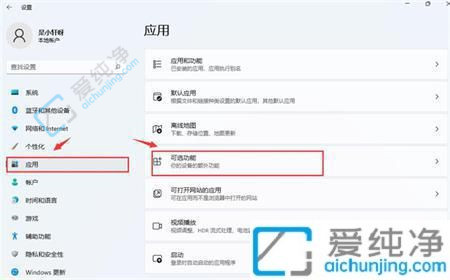
3、点击“查看功能”选项右侧的“添加可选功能”。
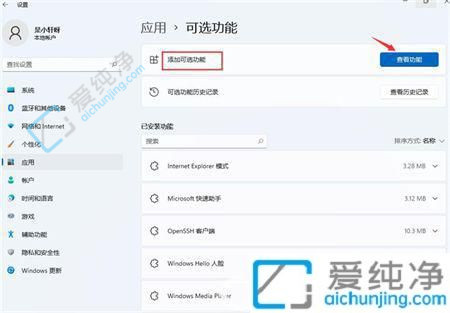
4、搜索并安装“无线显示器”。
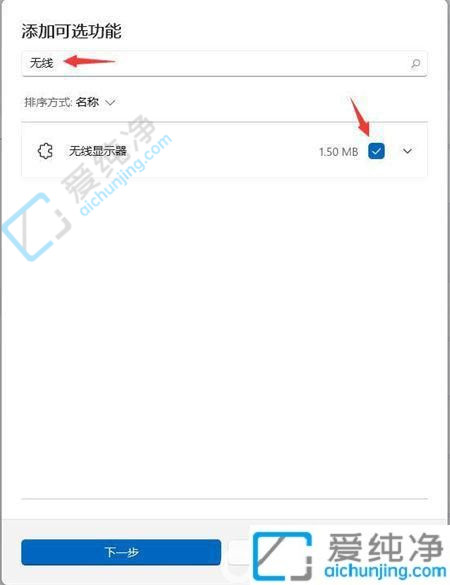
5、在系统设置中找到已安装的“无线显示器”功能。
6、打开“投影到此电脑”选项,然后在手机上选择投屏,找到电脑这台设备选择连接就行了,就像手机投屏到电视机上一样的操作步骤。
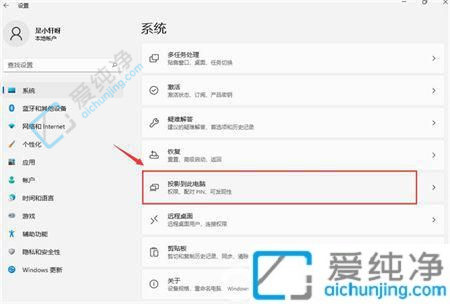
通过本文的介绍,您已经了解了在 Windows 11 中如何将手机投屏到电脑上的方法。无论是使用官方应用程序、第三方工具还是通过无线连接,都可以帮助您实现手机内容在电脑上的投屏显示。将手机投屏到电脑上不仅可以方便地展示、分享手机上的内容,还可以让您更加便捷地进行手机操作。
| 留言与评论(共有 条评论) |